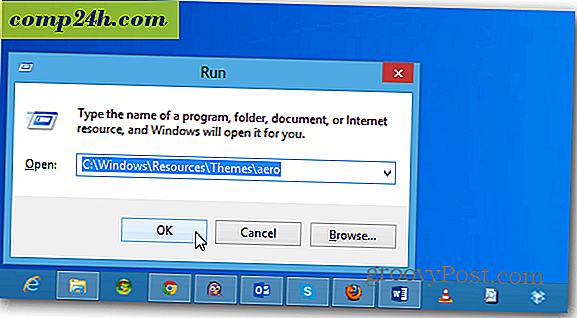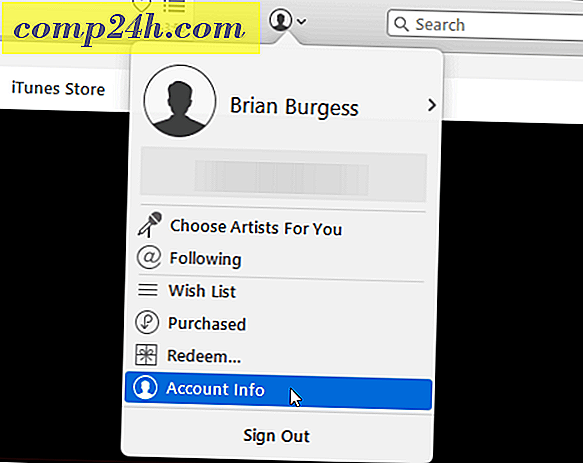Verhindern Sie, dass die Netzwerkaktivität einen Windows-Computer aufweckt

Netzwerkaktivität Energieverwaltung
Haben Sie jemals bemerkt, dass Ihr Laptop oder PC während des Tages oder sogar mitten in der Nacht zufällig eingeschaltet ist? Eine mögliche Ursache könnte eine Netzwerkverbindungsaktivität sein, die den Computer aufweckt. Dies war der Fall für meinen Windows 7-Laptop, und es wäre wahrscheinlich auch in Windows 8 passiert, wenn ich die Einstellung nicht geändert hätte.
Eine coole Sache zu beachten ist, dass diese Funktion auch für USB-Anschlüsse verfügbar ist, zum Beispiel, wenn Sie Ihr Telefon an USB angeschlossen haben und Sie verhindern möchten, dass es Ihren Computer aufweckt, wenn Sie es trennen, können Sie die Einstellung in fast ändern So wie unten gezeigt.
Öffnen Sie den Geräte-Manager, um zu beginnen. Ein sicherer Weg, dies zu tun, ist vom Desktop aus Windows Taste + R zu drücken, um den Laufdialog zu öffnen. Geben Sie im Dialogfeld "Ausführen" Folgendes ein:
- devmgmt.msc

Öffnen Sie im Gerätemanager die Liste Netzwerkadapter und klicken Sie mit der rechten Maustaste auf Ihre Hauptkarte und wählen Sie Eigenschaften .

Klicken Sie im Eigenschaftenfenster auf die Registerkarte Energieverwaltung und deaktivieren Sie das Kontrollkästchen " Dieses Gerät darf den Computer aufwecken" .
Klicken Sie auf OK, um die Änderungen zu speichern und zu beenden.

Das ist alles! Ihr Computer sollte aufgrund von Netzwerkaktivitäten nicht mehr aus dem Ruhezustand / Ruhezustand aufwachen. Wenn Sie dieselben Einstellungen auf einen USB-Anschluss anwenden, macht es das Gleiche, wenn Sie Ihr Telefon ein- und ausstecken.